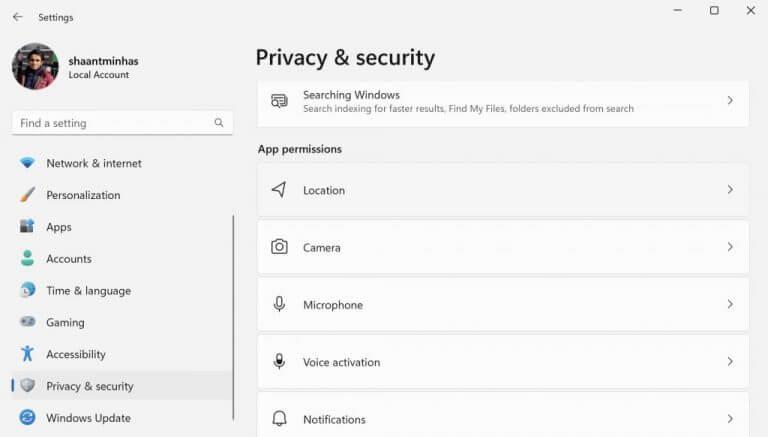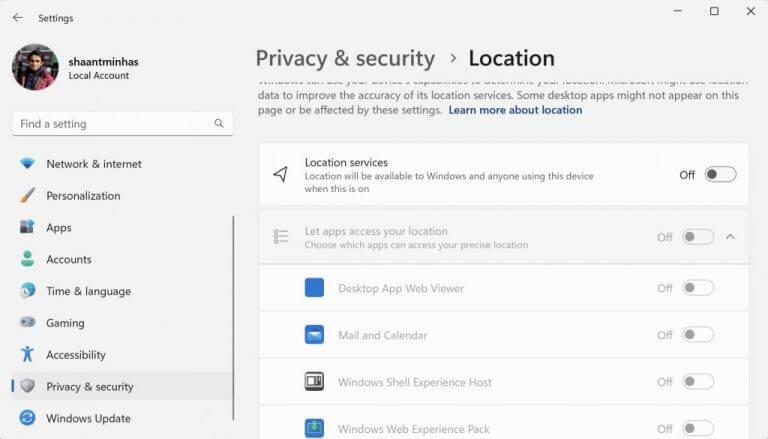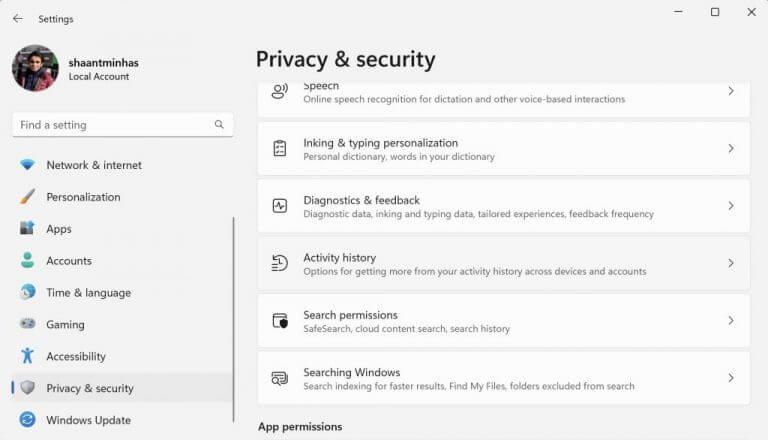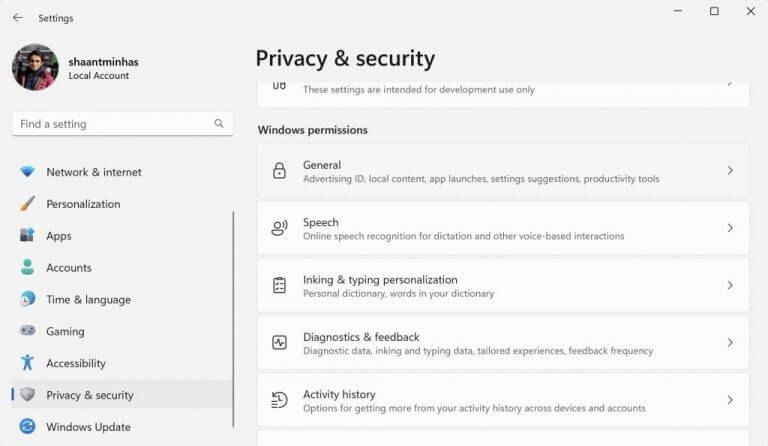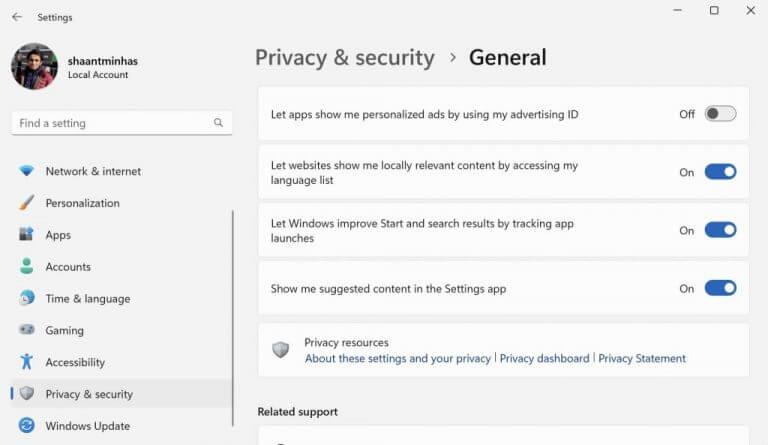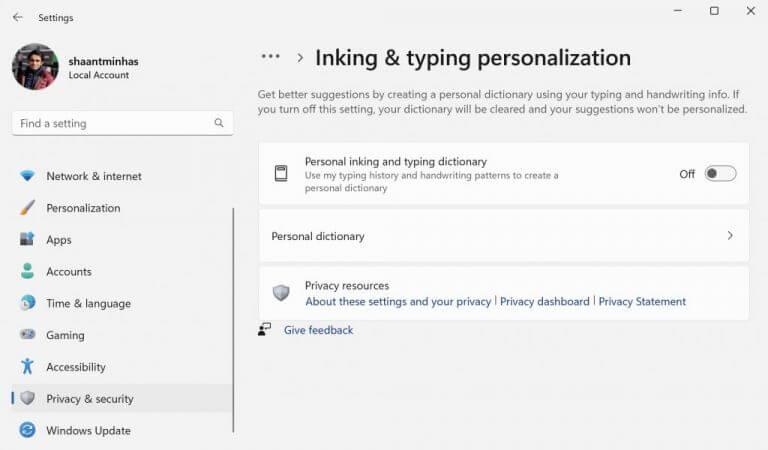- Hogyan védheti meg személyes adatait a Microsofttól
- 1. Tiltsa le a helykövetést
- 2. Tevékenységtörténet
- 3. Tiltsa le a hirdetésazonosítót
- 4. Mindannyian tudjuk, hogy a Microsoft Windows az egyik legnépszerűbb operációs rendszer a világon. Amire azonban nem gyakran gondolunk, az az, hogy a Windows mennyi adatot gyűjt a felhasználóiról. A keresési előzményektől a helyadatokig mindent nyomon követ és tárol a Microsoft. De miért?
Nos, van néhány oka. Egyrészt ez az adatgyűjtés lehetővé teszi a Microsoft számára, hogy célzott hirdetéseket biztosítson. Azt is lehetővé teszi számukra, hogy a felhasználói visszajelzések alapján javítsák termékeiket és szolgáltatásaikat. És végül segít nekik szemmel tartani a potenciális biztonsági fenyegetéseket (bár köztudott, hogy ezeket az adatokat más célokra is felhasználják).
Bár a kémkedés egy része szükséges lehet, vagy akár hasznos is lehet, fontos ne feledje, hogy joga van a magánélethez. Szerencsére van néhány lépés, amellyel minimalizálhatja a Windows által Önről gyűjtött adatok mennyiségét:
Hogyan módosíthatom az adatvédelmi beállításokat a Windows 10 rendszerű eszközömön?
A Windows 10 rendszerű eszköz adatvédelmi beállításainak módosításához válassza a Start > Beállítások > Adatvédelem lehetőséget. Tippek az adatok megtekintéséhez. Ha az adatok hosszú ideig megjelennek az adatvédelmi irányítópulton, győződjön meg a következőkről: Eszköze be van kapcsolva és csatlakoztatva van. Eszköze folyamatos internetkapcsolattal rendelkezik – Ön nem mérős internetkapcsolatot használ.
Hogyan törölhetem a diagnosztikai adatokat a Windows 10 rendszerből?
Windows 10 rendszerben lépjen a Start menüre, majd válassza a Beállítások > Adatvédelem > Diagnosztika és visszajelzés lehetőséget. Windows 11 rendszerben lépjen a Start menüre, majd válassza a Beállítások > Adatvédelem és biztonság > Diagnosztika és visszajelzés lehetőséget. A Diagnosztikai adatok törlése alatt válassza a Törlés lehetőséget.
Helykövetés kikapcsolása: Ez a funkció a beállítások menü Adatvédelem részében található. Ha letiltja, a Windows nem tudja nyomon követni a tartózkodási helyét GPS-en vagy IP-címen keresztül.Bizonyos alkalmazások (például a Térkép) azonban továbbra is engedélyt kérnek a helyadatok felhasználása előtt. Leiratkozás a személyre szabott hirdetésekről: Ezt az Adatvédelem részben is megteheti, ha kikapcsolja az „Alkalmazások használhatják a hirdetési azonosítómat” lehetőséget. Ez megakadályozza, hogy a Microsoft olyan információkat használjon fel, mint az Ön életkora, neme és érdeklődési köre, hogy kifejezetten Önre célozzon hirdetéseket – de bizonyos alkalmazások a telepítés után is kérhetnek hozzáférést ezekhez az adatokhoz. Menjen végig az alkalmazásengedélyeken: Ugyanazon a fent említett Adatvédelem lapon, Az „Alkalmazásengedélyek átlépése” segítségével megtekintheti, hogy az egyes telepített alkalmazások mely funkciókhoz férnek hozzá – és megtagad minden olyan engedélyt, amely kényelmetlenné teszi a hirdetések követését a böngészőkben: A „Hirdetésazonosító” egy másik beállítás az Adatvédelem alatt; letiltása azt jelzi, hogy a hirdetők nem követik Önt különböző webhelyeken. Cortana-keresések elrejtése: Ha a Cortana nincs letiltva (lásd a következő szakaszt), a keresések mentésének megakadályozása megakadályozza, hogy az érzékeny lekérdezések – beleértve a személyes azonosítási adatokat, például címeket vagy neveket is – váljanak annak egy része StopOneDrive ne szinkronizáljon mindent automatikusan csak a kiválasztott mappákat szinkronizálja a OneDrive-val: A OneDrive alapértelmezés szerint az összes helyileg tárolt fájl másolatát online menti; ha az adatvédelem aggodalomra ad okot, teljesen tiltsa le az automatikus fájltárolást, korlátozza a tevékenységjelentést: „Küldje el az eszköz adatait, hogy segítsen nekünk gyorsabban megoldani a problémákat” elküldi a használati elemzőknek az alkalmazások összeomlásával és hasonló eseményekkel kapcsolatos részleteket. Szerkessze a csoportházirend-szerkesztő beállításait (csak professzionális kiadások): Használja a gpedit letiltása személyes szótár
- Személyes adatainak védelme a Microsoftnál
Az a tény, hogy a nagy technológiai vállalatok fejik az adataidat, manapság nem éppen titok. De mi a helyzet a Microsofttal? A Microsoft túlságosan felelős azért, hogy az Ön engedélye nélkül gyűjtse az Ön adatait? Nos, legalábbis technikailag nem.
Hogyan lehet bekapcsolni a diagnosztikát a Windows 11 rendszerben?
Windows 10 rendszerben lépjen a Start menüre, majd válassza a Beállítások > Adatvédelem > Diagnosztika és visszajelzés lehetőséget.Windows 11 rendszerben lépjen a Start menüre, majd válassza a Beállítások > Adatvédelem és biztonság > Diagnosztika és visszajelzés lehetőséget. A Testreszabott élmények részben válassza ki a kívánt beállítást. A Diagnosztikai adatmegjelenítő segítségével valós időben tekintheti meg a készülék diagnosztikai adatait.
Hogyan törölhetem a mozgásadatok előzményeit az eszközömön?
Válassza az Előzmények törlése lehetőséget a mozgásadatok törléséhez az eszközön. Megjegyzés: Ha egy másik alkalmazás hozzáfért ezekhez az adatokhoz azelőtt, hogy Ön törölné azokat, előfordulhat, hogy az adatokat máshol tárolják, és további részletekért tekintse meg alkalmazásának adatvédelmi irányelveit. Válassza a Start lehetőséget, majd a Beállítások > Adatvédelem > Mozgás lehetőséget.
Hogyan védi a Microsoft az ügyfelek adatait?
Amikor az LBO-k végrehajtásához adatokat gyűjtenek és dolgoznak fel, a Microsoft megvédi az egyes ügyfeleket és felhasználókat a diagnosztikai adatok álnevesítésével és az adatok felhasználás előtti összesítésével. Nem férünk hozzá az ügyféladatok tartalmához, hogy meghatározzuk, mely konkrét adatok tekinthetők személyesnek.
Ne feledje, hogy valahányszor elfogadja bármely technológiai szolgáltatás vagy termék ingyenes használatát, a legtöbb esetben automatikusan aláírja az adatok gyűjtésének jóváhagyását. Azonban, mint kiderült, ezzel együtt a magánéletét is elveszíti, az „ingyenes” szolgáltatás használatának költségeként. A Microsoft termékek nem egészen hogy különböző. A Microsoft mindenesetre igyekszik átláthatóbb lenni, mint egyesek, és többet megtudhat arról, hogyan védheti meg magát a webhelyen Microsoft adatvédelmi irányítópult.
Érdekes módon azonban a Windows operációs rendszer kínál néhány intézkedést, amelyek segítségével szabályozhatja, hogy a Microsoft mit gyűjt Önről. Nézzük meg mindegyiket egyenként.
Hogyan védheti meg személyes adatait a Microsofttól
A Windows operációs rendszer egy sor nem túl népszerű fékeket és ellensúlyokat kínál, amelyek segíthetnek megvédeni magánéletét. A felszínen ezek a módszerek annyira egyszerűek, hogy a legtöbb felhasználó gyakran nem is veszi őket olyan komolyan, mint kellene. Ha komolyan gondolja személyes adatainak védelmét, a következő módszereket kell követnie:
1. Tiltsa le a helykövetést
Az eszközök helymeghatározása révén, a cégek nyomon követhetik az Ön székhelyét és azt, hogy hol költözik. Bár a Microsoft úgy alakította ki a technológiát, hogy a legjobb élményt nyújtsa az Ön földrajzi helyzetéhez igazodva, ahogy azt el tudja képzelni, a mögöttes technológiának megvannak a maga árnyoldalai is.
Hogyan kapcsolhatom ki a diagnosztikai adatok megjelenítését?
A Diagnosztikai adatok alatt kapcsolja ki a Ha az adatmegtekintés engedélyezve van, megtekintheti a diagnosztikai adatok beállítást. Alapértelmezés szerint a Diagnostic Data Viewer legfeljebb 1 GB vagy 30 nap adatot jelenít meg (amelyik előbb következik be) a Windows diagnosztikai adataihoz.
Mit tesz a Microsoft a magánéletem védelme érdekében?
A Microsoft úgy véli, hogy az adatvédelem alapvető emberi jog. Elkötelezettek vagyunk amellett, hogy olyan termékeket, információkat és vezérlőket biztosítsunk Önnek, amelyek lehetővé teszik az adatok gyűjtésének és felhasználásának kiválasztását. Az Ön adatainak védelme a legmagasabb prioritásunk. Amikor a Microsoft üzleti felhőszolgáltatásait használja, Ön ránk bízza legértékesebb eszközét – adatait.
Hol tárolják az irodai telemetriai adatokat?
A naplózás megkezdése után az adatok a helyi számítógépen tárolódnak a %LocalAppData%\Microsoft\Office\16.0\Telemetry alatt, és rendszeresen feltöltődnek egy megosztott mappába. Az Office Telemetry Dashboard egy olyan helyszíni eszköz, amely leltári, használati és állapotadatokat gyűjt a szervezetében használt Office-dokumentumokról és -megoldásokról, például a bővítményekről.
Hogyan lehet kikapcsolni a diagnosztikai adatokat a Windows 10 rendszerben?
1. lépés: Nyissa meg a beállítások alkalmazást a Win + I gyorsbillentyűkkel. 2. lépés: Kattintson az Adatvédelem és biztonság elemre a bal oldali ablaktáblában. 3. lépés: Görgessen le, és kattintson a Diagnosztika és visszajelzés lehetőségre a Windows engedélyei alatt. 4. lépés: Kapcsolja ki az Opcionális diagnosztikai adatok küldése melletti kapcsolót.
Tehát, akárcsak jómagam, ha nem biztos abban, hogy kiadja a tartózkodási helyét a Microsoftnak, bármikor kikapcsolhatja a helykövetési funkciót. Itt van, hogyan.
- A gomb megnyomásával lépjen a Beállítások menübe Windows billentyű + I parancsikon. Alternatív megoldásként irány a Start menü keresősávba, írja be a „beállítások” mezőt, és válassza ki a legjobb egyezést.
- A Beállítások menüben kattintson a gombra Adatvédelem és biztonság.
- Innen görgessen le a Alkalmazásengedélyek szakaszt, és válassza ki Elhelyezkedés.
- Kapcsolja ki a Helyszolgáltatások lapot a számítógép helymeghatározásának kikapcsolásához.
Amint ezt megteszi, a Windows kikapcsolja az összes helymeghatározó szolgáltatást, amely átadja tartózkodási helyét a Microsoftnak.
Hogyan kezelhetem az adatvédelmi beállításokat a Windows 10 rendszerben?
A Windows több különböző módszerrel is lehetővé teszi az adatvédelmi beállítások kezelését. A felhasználók módosíthatják adatvédelmi beállításaikat a Windows Beállítások alkalmazásának megnyitásával, vagy a szervezet kezelheti az adatvédelmi beállításokat a Csoportházirend vagy a Mobileszköz-kezelés (MDM) segítségével is.
Hogyan kezelhetem az adatvédelmi beállításokat?
A felhasználók módosíthatják adatvédelmi beállításaikat a Windows Beállítások alkalmazásának megnyitásával, vagy a szervezet kezelheti az adatvédelmi beállításokat a Csoportházirend vagy a Mobileszköz-kezelés (MDM) segítségével is. A következő szakaszok áttekintést nyújtanak a cikkben korábban tárgyalt adatvédelmi beállítások kezeléséről.
Hogyan védhetem meg adataimat a Microsoft telemetriával?
A Microsoft hozzáférésének korlátozása a legjobb módja az adatvédelem kezelésének, ha a Home kiadásokat használja. A Microsoft nem engedi, hogy a Home Edition felhasználói teljesen letiltsák a telemetriát, ezért a hozzáférés korlátozása a legjobb az Ön adatainak védelme érdekében. A hozzáférés korlátozásához kövesse az alábbi lépéseket:
Miért kell tudnom a készülékem mozgási adatait?
Ehhez a Windowsnak és a harmadik féltől származó alkalmazásoknak és szolgáltatásoknak ismerniük kell az eszköz mozgási adatait, hogy egészségügyi vagy fitneszadatokat lássanak el, például hány lépést tett meg vagy mennyi ideig volt aktív. Amikor adatokat gyűjtünk, szeretnénk megbizonyosodni arról, hogy ez a megfelelő választás az Ön számára.
2. Tevékenységtörténet
Az Activity History egy Windows-szolgáltatás, amely – ahogy a neve is sugallja – mindent rögzít, amit a Windows rendszeren tesz. Ahogy a Microsoft fogalmaz, az Activity History „nyomon követi az eszközén végzett tevékenységeket”.Ez a felkeresett webhelyektől a megnyitott alkalmazásokig és fájlokig mindenre kiterjed.
Ez természetesen sok szempontból problémássá válhat. Azonban, ha úgy tetszik, gyorsan kikapcsolhatja a funkciót, amikor csak akarja. Itt van, hogyan.
- Irány a Adatvédelem és biztonság szakaszt a Windows Beállítások menüjében, majd kattintson a gombra Tevékenységtörténet.
- Most kapcsolja ki a Tevékenységi előzmények elküldése a Microsoftnak és Tevékenységi előzmények tárolása ezen az eszközön gombokat, és a Windows innentől leállítja az eszközelőzmények tárolását.
Ez az; tevékenységi előzményei innentől ki lesznek kapcsolva.
3. Tiltsa le a hirdetésazonosítót
A reklámozás az online vállalkozások kenyere. És bár az online reklámozás önmagában nem rossz, az embereknek eltérő a véleménye arról, hogy milyen információkat kell és nem szabad róluk gyűjteni – még akkor is, ha ez névtelenül történik.
Hogyan működik az irodai telemetria?
Az ügynök összegyűjti a leltár-, használati- és állapotadatokat, és feltölti azokat egy megosztott mappába, ahol azokat az „Office Telemetry Processor” nevű szolgáltatás feldolgozza, és beilleszti egy SQL-adatbázisba. Az Office Telemetry Dashboard csatlakozik ehhez az adatbázishoz, így megjelenítheti az Office-fájlok, bővítmények és megoldások használatát.
Hogyan korlátozhatom a felhasználó lehetőségét a telemetria feliratkozási beállításainak megváltoztatására?
A rendszergazdák korlátozhatják a felhasználók azon lehetőségét, hogy módosítsák a beállításokat, ha engedélyezik a Csoportházirendet: Számítógép konfigurációja > Felügyeleti sablonok > Windows-összetevők > Adatgyűjtés és előnézeti összeállítások > Telemetria feliratkozási beállítás felhasználói felületének konfigurálása vagy a ConfigureTelemetryOptInSettingsUx MDM-házirend.
Hogyan állíthatom le a mozgásadatok észlelését?
A mozgásadatok észlelésének leállítása: 1 Válassza a Start lehetőséget, majd válassza a Beállítások > Adatvédelem > Mozgás lehetőséget. 2 A Válassza ki, mely alkalmazások használhatják a mozgásadatokat részben kapcsolja ki azt az alkalmazást, amelynél nem szeretné használni a mozgásadatait.
A mai webszolgáltatások sokaságához hasonlóan a Microsoft is anonimizált formátumban gyűjt adatokat Önről.Ez azonban nem csak a használt alkalmazásokat tartalmazza, hanem azt is, amit az interneten böngész.
Érthető, hogy ezzel nem fog mindenki részt venni. Ha Ön is ebbe a táborba tartozik, kövesse az alábbi lépéseket az adatgyűjtés letiltásához:
- Indítsa el a Beállítások menüt a gomb megnyomásával Windows billentyű + I gomb.
- Irány Adatvédelem és biztonság és válassza ki Tábornok.
- Végül kapcsolja ki a Lehetővé teszi, hogy az alkalmazások személyre szabott hirdetéseket jelenítsenek meg nekem a hirdetésazonosító kapcsoló használatával választási lehetőség.
Ez van, srácok. Ha ezt megteszi, a Windows letiltja a hirdetésazonosítót.
Le kell tiltania a telemetriát a Windows 11 rendszeren?
Ha Windows PC-vel rendelkezik, akkor tudnia kell, hogy még a Microsoft is telemetriai rendszeren keresztül gyűjti az adatokat. Ha nem elégedett ezzel, letilthatja a telemetriát a Windows 11 rendszeren, és gondoskodhat arról, hogy a vállalat többé ne naplózza az Ön adatait.
Mi az a Microsoft adatvédelmi nyilatkozata és a megbízhatósági központ?
A Microsoft adatvédelmi nyilatkozata elmagyarázza, hogy milyen személyes adatokat gyűjtünk a felhasználóktól, és hogyan használjuk fel azokat. A Bizalmi Központ tájékoztatást nyújt a vállalati és üzleti ügyfelek számára arról, hogy a Microsoft hogyan védi adataikat felhőszolgáltatásainkban, beleértve azt is, hogyan segíthetünk a szervezeteknek megfelelni a GDPR előírásainak.
Sőt, akkor is irány a Hirdetésbeállítások oldalt innen, kapcsolja ki a Tekintse meg az Önt érdeklő hirdetéseket, és kapcsolja ki a fiókjában megjelenő hirdetéseket.
4. Tiltsa le személyes szótárát
Megtenné, ha a Microsoft mindent rögzít, amit a billentyűzetén írt? Ha nem, akkor módosítania kell ezt a beállítást.
Alapértelmezés szerint a Windows összegyűjti a billentyűzettel beírt szavakat, és eltárolja azokat a bejelentkezett Microsoft-fiókban. Habár az írási munkamenetek során használt egyedi szavak tárolása önmagában nem okoz gondot, nem mindenki érzi jól magát. ezzel.
A funkció kikapcsolásához kövesse az alábbi lépéseket:
- Indítsa el a Beállítások alkalmazást, és válassza ki Adatvédelem és biztonság.
- Innen kattintson a gombra Tinta és gépelés személyre szabása.
- Kapcsolja ki a Személyes tintázási és gépelési szótár kapcsolja ki az adatgyűjtést az írásból.
Mi az a Windows 10 mozgásérzékelés?
A Windows 10 mozgástevékenység-érzékelése segítségével nyomon követheti fitneszcéljait. Ehhez a Windowsnak és a harmadik féltől származó alkalmazásoknak és szolgáltatásoknak ismerniük kell az eszköz mozgási adatait, hogy egészségügyi vagy fitneszadatokat lássanak el, például hány lépést tett meg vagy mennyi ideig volt aktív.
Hogyan fogja megvédeni a Microsoft a közszféra és a vállalati adatokat?
Ez azt mutatja, hogy a Microsoft biztos abban, hogy megvédjük közszektorbeli és vállalati ügyfeleink adatait, és nem tesszük ki azokat nem megfelelő nyilvánosságra hozatalnak. Ezeket a védelmeket az Ön adatainak védelmének nevezzük, és azonnal elkezdjük hozzáadni azokat a közszférabeli és vállalati ügyfelekkel kötött szerződéseinkhez.
Hogyan engedélyezhetem a diagnosztikai adatokat?
Nyissa meg a Start menüt, majd válassza a Beállítások > Adatvédelem > Diagnosztika és visszajelzés lehetőséget. A Diagnosztikai adatok alatt válassza ki a kívánt lehetőséget. Ha a lehetőségek nem állnak rendelkezésre, előfordulhat, hogy a munkahelye vagy szervezete által kezelt eszközt használ.
Személyes adatainak védelme a Microsoftnál
Egy ideális világban egyáltalán nem kellene aggódnia adatai és magánélete miatt. Egyelőre azonban minden megtett lépés segíthet megvédeni adatait a jogosulatlan hozzáféréstől – legyen szó hackerektől vagy akár nagyvállalatoktól. Van néhány nyilvánvaló adatvédelmi és biztonsági hiba, amelyet el kell kerülni, ha Microsoft-termékeket, különösen a Windowst használ, de ha ragaszkodik ezekhez a mutatókhoz, magánélete viszonylag védett lesz Windows rendszeren.